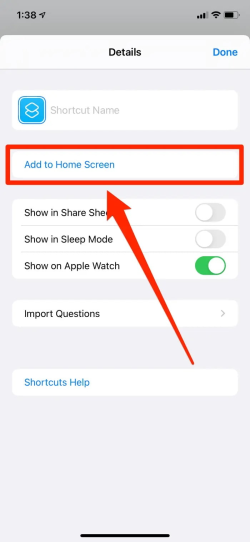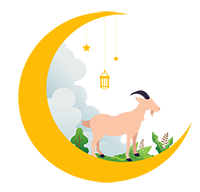- Adım
- Öznur
- Cihaz
- iPhone 11
- Katılım
- 13 Haz 2018
- Konular
- 1,107
- Mesajlar
- 5,271
- Çözümler
- 14
- Tepkime puanı
- 4,605
- Puanları
- 3,064
- Yaş
- 39
- Konum
- Türkiye
iOS ve iPadOS‘un yeni sürümleri ile birlikte sunulan ve hemen hemen tüm uygulama simgelerini istediğiniz herhangi bir resimle değiştirmenize olanak tanıyan bir özellik sayesinde artık favori uygulamalarınızın ismini ve simgesini değiştirebilirsiniz.
İşte, Kestirmeler (Shortcuts) uygulamasını kullanarak iPhone‘unuzdaki uygulamaların simgesini değiştirmek için yapmanız gerekenler!
Uygulama simgesini değiştirme işlemine başlamadan önce,
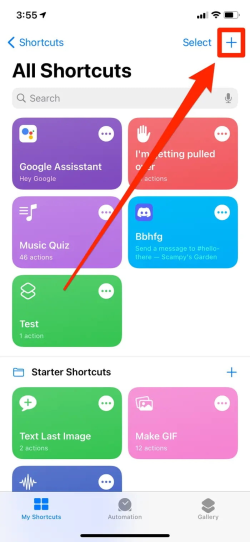
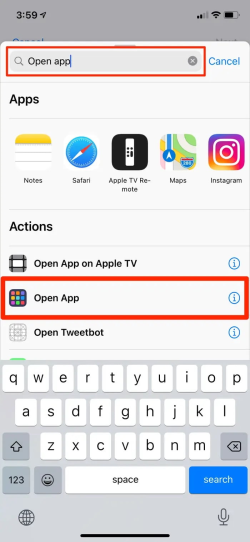
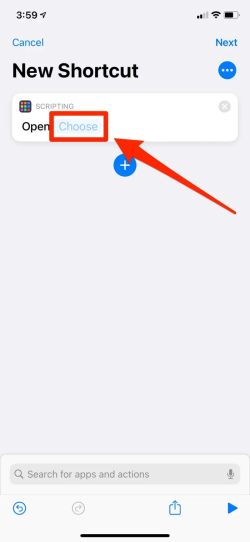
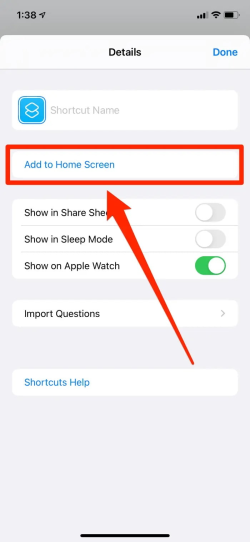
İşte, Kestirmeler (Shortcuts) uygulamasını kullanarak iPhone‘unuzdaki uygulamaların simgesini değiştirmek için yapmanız gerekenler!
Uygulama simgesini değiştirme işlemine başlamadan önce,
- Kullandığınız iPhone veya iPad’de iOS 14 ve üzeri iOS sürümü veya iPadOS 14 ve üzeri iPadOS sürümü işletim sistemi yüklü olduğundan,
-
Ziyaretçiler için gizlenmiş link,görmek için Giriş yap veya üye ol.uygulaması yüklü olduğundan,
- Uygulamaların simgesini değiştirmek için cihazınızda kayıtlı yeterli sayıda resim olduğundan
- Hazır olduğunuzda
Ziyaretçiler için gizlenmiş link,görmek için Giriş yap veya üye ol.uygulamasını açın ve sağ-üst köşedeki + (artı işareti) simgesine dokunun.
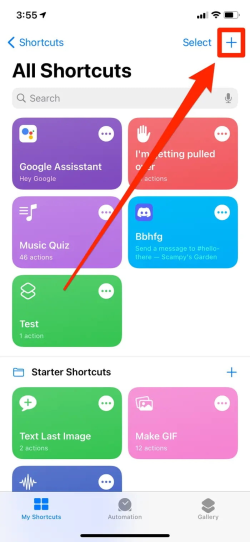
- Eylem (İşlem) Ekle (Add Action) menüsüne dokunun.
- Açılan pencerede arama kutucuğuna Uygulamayı aç (Open app) yazın ve aratın ve ardından, İşlemler (Actions) başlığı altında beliren Uygulamayı aç (Open app) menüsüne dokunun.
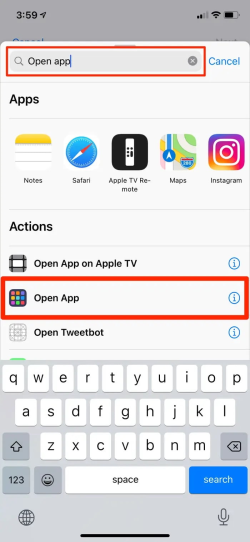
- Gelen ekranda Seç (Choose) seçeneğine dokunun ve yeni bir simge oluşturarak simgesini değiştirmek istediğiniz uygulamayı seçin.
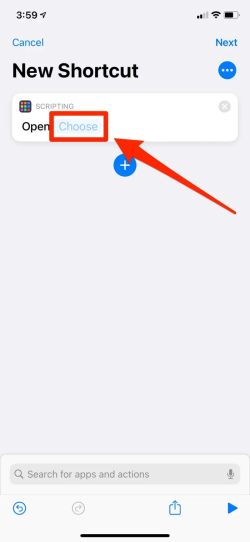
- Seçenekler menüsünü açmak için sağ-üst köşedeki ⋯ (üç nokta) simgesine dokunun.
- Ana Ekrana (Sayfaya) Ekle (Add to Home Screen) menüsüne dokunun ve ardından, oluşturduğunuz uygulama kısayoluna bir isim verin. Uygulama kısayoluna isim verirken uygulamanın gerçek ismini kullanabilir veya bir takma ad verebilirsiniz.